'>

Ако је ваш други монитор није откривен у оперативном систему Виндовс 10 , иако знате да сам монитор добро функционише и да је видео излаз на који је повезан у реду, немојте напуштати наду. Обично је то проблем возача , требало би да буде врло лако поправити. Прочитајте како бисте сазнали како ...
4 исправке за „други монитор није откривен“:
Ако је ваш управљачки програм за видео застарео, нетачан или неисправан, Виндовс 10 (и Виндовс 7) неће моћи да прошири или преслика радну површину на ваш други екран. Враћање управљачког програма на старију верзију може решити проблем.
Ако се то не догоди, ажурирање возача готово сигурно хоће. Ако несрећом, након што решите проблем са управљачким програмом за видео, Виндовс 10 и даље не може да открије ваш други монитор, покушајте да поправи 3, а затим поправи 4.
- Вратите се на претходно инсталирани управљачки програм за видео
- Ажурирајте управљачки програм за видео
- Уверите се да су брзине освежавања монитора подешене на исте
- Промените режим пројекта
Решење 1: Вратите се на претходно инсталирани видео драјвер
Понекад најновији управљачки програми не раде исправно у оперативном систему Виндовс 10. Да бисте проверили да ли је то оно што узрокује ваш проблем, једноставно се вратите на претходну верзију вашег управљачког програма за видео (зван „управљачки програм екрана“).
1) На тастатури притисните тастер Тастер са Виндовс логотипом и Р. (истовремено) да бисте позвали оквир Покрени.
2) Тип девмгмт.мсц и притисните Ентер .
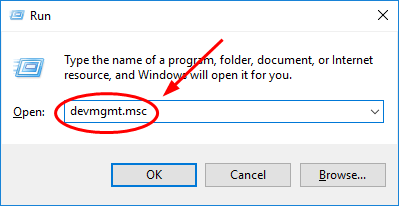
3) у Дисплаи адаптери кликните десним тастером миша на софтвер уређаја за приказ и изаберите Својства .
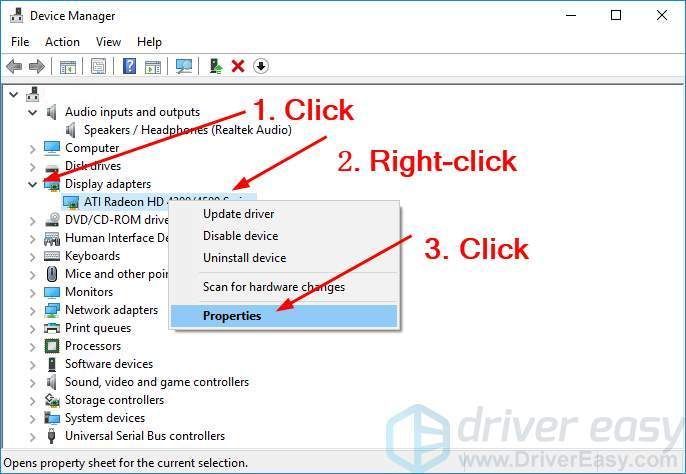
4) Изаберите Возач таб и кликните Врати возач , а затим следите упутства на екрану.
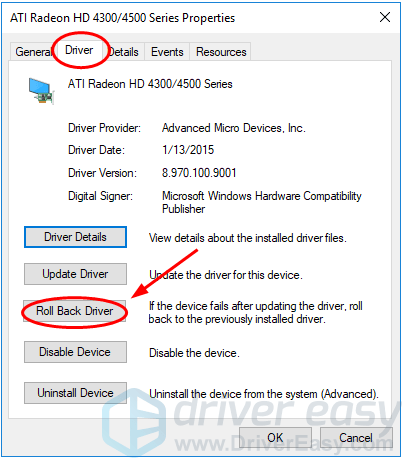
Белешка: Ако је опција Враћање управљачког програма сива, можете да преузмете претходни видео управљачки програм са веб локације произвођача за своју видео картицу и инсталирате га на Виндовс 10 или да испробате следећи 2. метод.
5) Када завршите, поново покрените рачунар и погледајте да ли Виндовс сада може да открије ваш други монитор.
Поправка 2: Ажурирајте управљачки програм за видео
Ако враћање управљачког програма за видео не омогућава Виндовс 10 да препозна други монитор, вероватно користите погрешан управљачки програм. Постоје два начина на која можете добити правог возача за вашу видео картицу: ручно или аутоматски.
Ручно ажурирање управљачког програма - Можете управљачки програм за видео ажурирати ручно тако што ћете отићи на веб локацију произвођача видео картице и потражити најновији исправан управљачки програм за њу. Обавезно одаберите једини управљачки програм који је компатибилан са вашом варијантом оперативног система Виндовс 10.
Аутоматско ажурирање управљачког програма - Ако немате времена, стрпљења или рачунарских вештина да ручно ажурирате управљачки програм за видео, то можете уместо тога да урадите аутоматски са Дривер Еаси . Дривер Еаси ће аутоматски препознати ваш систем и пронаћи одговарајући управљачки програм за вашу тачну видео картицу и вашу верзију оперативног система Виндовс 10, и правилно ће га преузети и инсталирати:
1) Преузимање и инсталирајте Дривер Еаси.
2) Покрените Дривер Еаси и кликните на Скенирај одмах дугме. Дривер Еаси ће затим скенирати ваш рачунар и открити све управљачке програме.
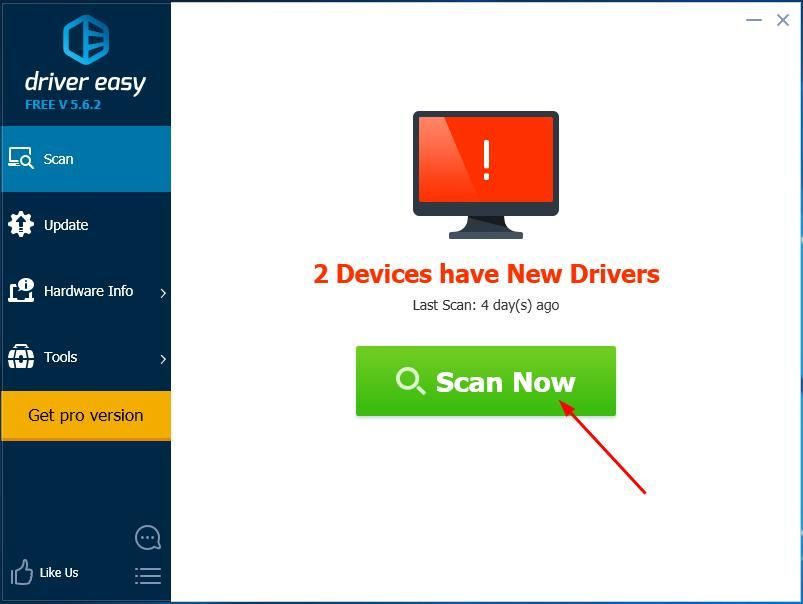
3) Кликните Ажурирај све да бисте аутоматски преузели и инсталирали исправну верзију све управљачке програме који недостају или су застарели на вашем систему. (Ово захтева Про верзија који долази са потпуном подршком и 30-дневном гаранцијом поврата новца. Од вас ће се затражити да надоградите када кликнете Ажурирај све.)
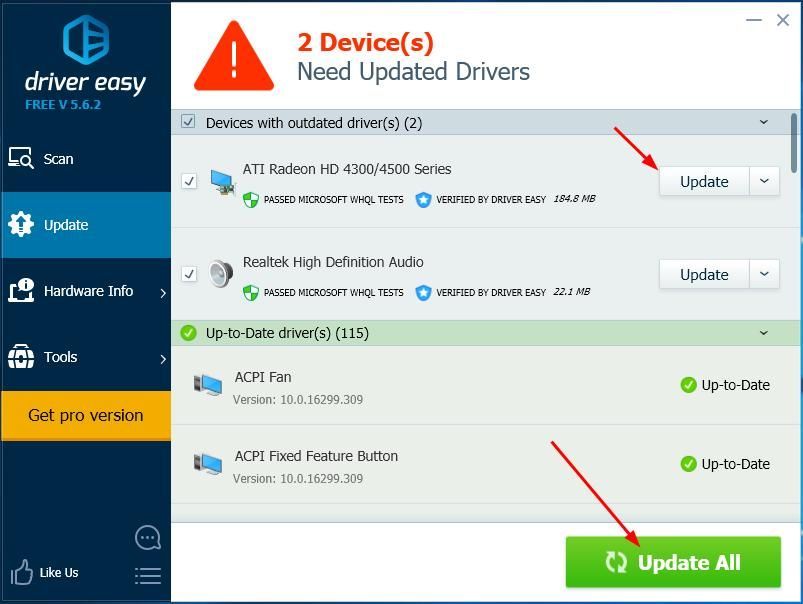
Белешка : Можете то учинити бесплатно ако желите, али делимично је ручно.
4) Поново покрените рачунар и проверите да ли Виндовс 10 / Виндовс 7 сада може да открије ваш други монитор.
Поправка 3: Уверите се да су брзине освежавања монитора подешене на исте
Тхе стопа освежавања монитора / екрана је колико пута у секунди ваш екран освежи слике на њему. Када су два монитора повезана на Виндовс 10 заједно, брзина освежавања игра виталну улогу. Неке графичке картице истовремено не подржавају различиту брзину освежавања.
Дакле, ако се брзина освежавања екрана ваша два монитора разликује, ваш други монитор вероватно не може бити откривен.
Пратите до уверите се да су брзине освежавања монитора подешене на исте:
1) На тастатури држите тастер са Виндовс логотипом, а затим притисните Ја кључ.
2) Кликните Систем у искачућем прозору Подешавања.
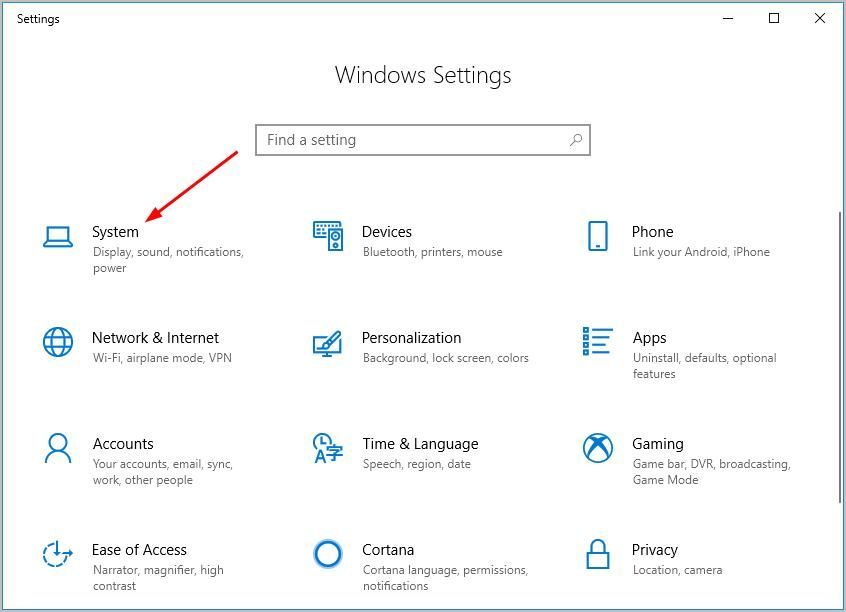
3) Кликните Напредна подешавања екрана у одељку Приказ.

4) Кликните Особине адаптера екрана за екран 1 , затим цликц Особине адаптера екрана за екран 2.
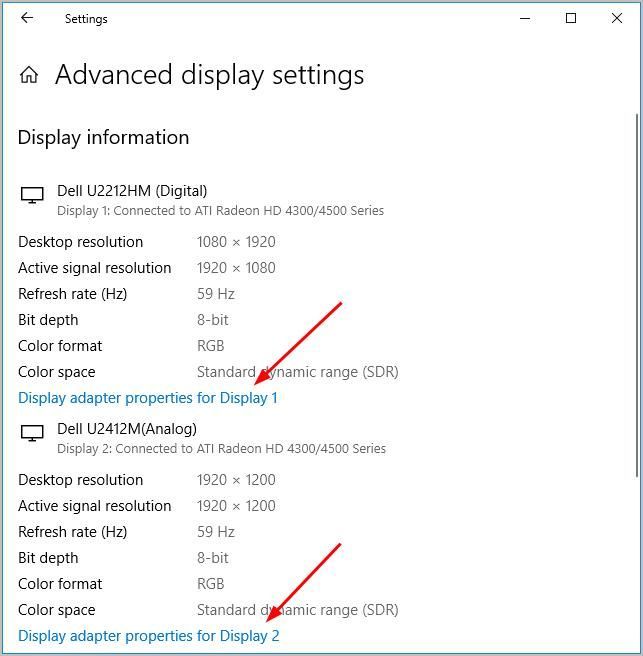
5) Проверите да ли видите брзине освежавања екрана оба монитора у одељцима Монитор.
5а) Ако су стопе различите, промените било коју да бисте поставили исте. Затим сачувајте кусур до Применити > ок и наставите да проверавате да ли је ваш други монитор успешно откривен.
5б) Ако су стопе већ постављене на исте, пређите на следеће поправљање.
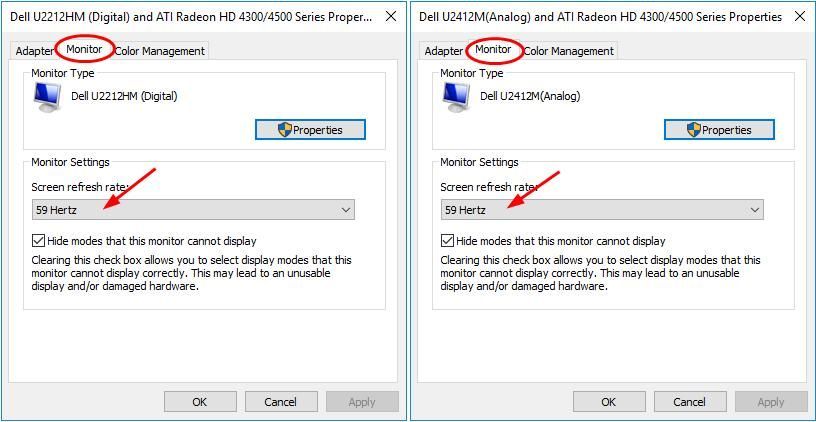
Поправка 4: Промените режим пројекта
Понекад ваш други монитор није могуће открити због погрешно подешеног режима пројекта. Брзо и лако промените свој пројектни режим помоћу ова два корака:
1) На тастатури држите тастер са Виндовс логотипом, а затим притисните П. кључ.
2) Изаберите Дупликат ако желите да прикажете исти екран на своја два монитора. Изаберите Проширити ако желите да зарадите више на радном месту.
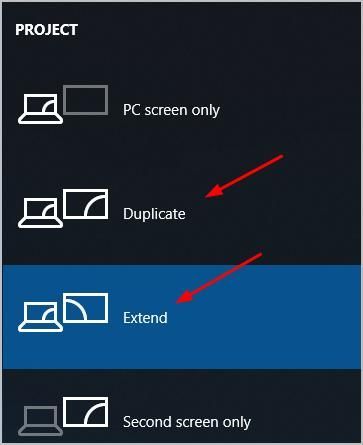
То је све. Надамо се да ће један од ових начина решити ваш проблем, а сада можете проширити радну површину на други монитор или огледало / пројектовање преносног рачунара на други монитор.
Ако имате питања, идеје или сугестије, јавите ми у коментарима. Хвала за читање!






![[РЕШЕНО] Нема звука на Виндовс 10](https://letmeknow.ch/img/other/37/plus-de-son-sur-windows-10.jpg)